为你回答win7如何清洗打印机
Windows 7,中文名称视窗7,是由微软公司(Microsoft)开发的操作系统,内核版本号为Windows NT 6.1。Windows 7可供家庭及商业工作环境:笔记本电脑 、平板电脑 、多媒体中心等使用。和同为NT6成员的Windows Vista一脉相承,Windows 7继承了包括Aero风格等多项功能,并且在此基础上增添了些许功能。
打印机是电脑的主要输出设备之一,现在很多朋友都通过打印机来打印资料,但是长时间的时候打印机后打印机的打印效果就会很差了,这时候您就需要对打印机进行清理了。
说到清洗打印机很多朋友都以为是把打印机给拆了进行清洗,其实不是这样的,您其实完全可以不用拆开打印机就可以对打印机进行清洗,只要进行相关的设置就可以完成了。
win7如何清洗打印机
1.小编这里以win7系统为例说明,首先确认打印机和电脑连接完好,接着打开win7系统的控制面板,进入下一步。
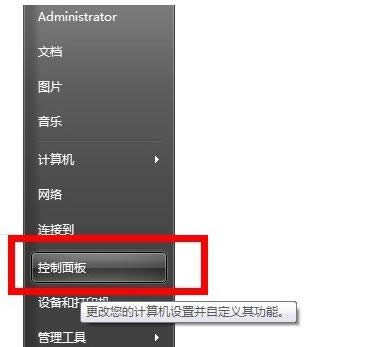
如何清洗打印机图解详情-1
2.在控制面板中将查看方式改为小图标,然后找到打印机点击进入。
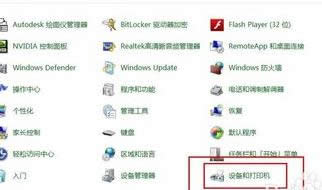
打印机清洗图解详情-2
3.鼠标右键选择打印机,选择属性打开。
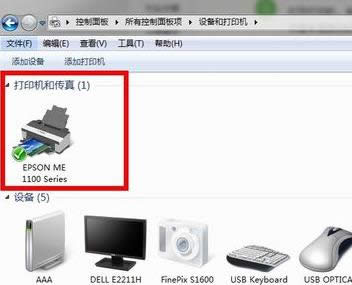
打印机图解详情-3
4.在打印机属性界面中点击首选项打开。

清洗打印机图解详情-4
5.在新出现的界面中切换到维护选项。
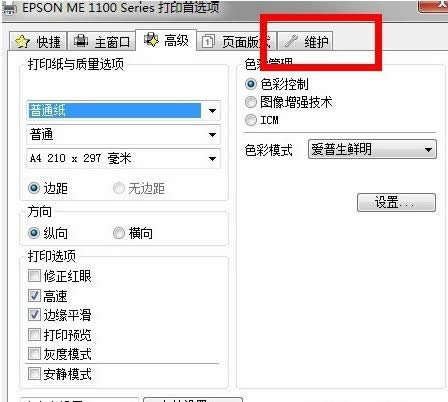
打印机图解详情-5
6.在维护界面中我们可以看到打印头校正,清洗,更换墨盒等功能选项。
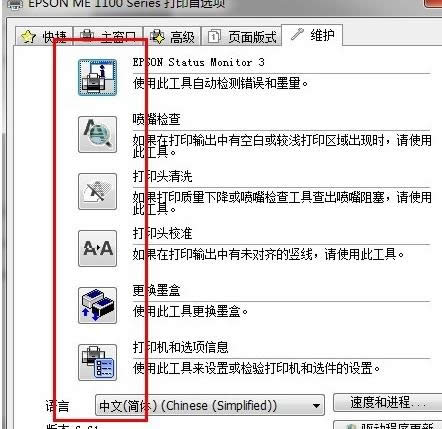
清洗打印机图解详情-6
7.点击清理,打印机就会开始清理,在清理的过程中打印机会发出一些摩擦,转动的声音,耐心等待完成即可。
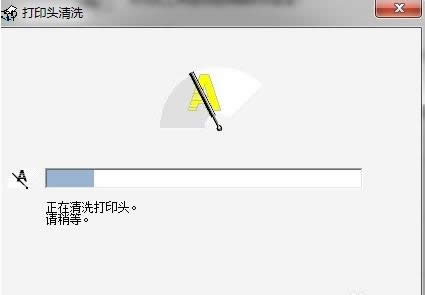
打印机清洗图解详情-7
8.打印机清理完毕后会出现相应的提示,点击结束,重新打印就会发现打印效果好很多了。
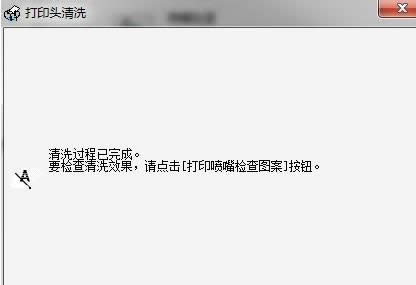
打印机清洗图解详情-8
现在知道win7如何清洗打印机了吧,希望对您有帮助。
Windows 7简化了许多设计,如快速最大化,窗口半屏显示,跳转列表(Jump List),系统故障快速修复等。Windows 7将会让搜索和使用信息更加简单,包括本地、网络和互联网搜索功能,直观的用户体验将更加高级,还会整合自动化应用程序提交和交叉程序数据透明性。
……